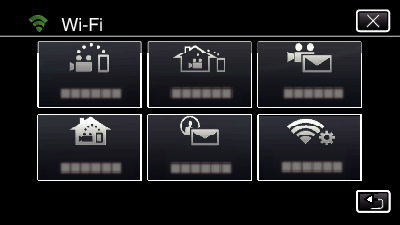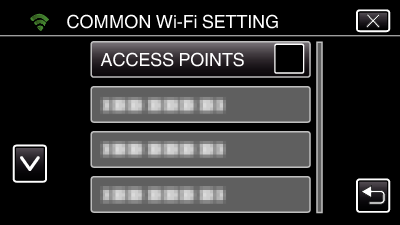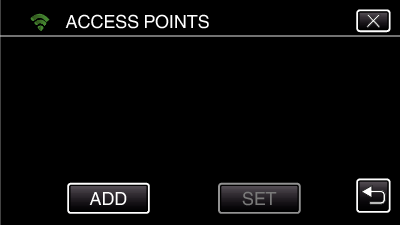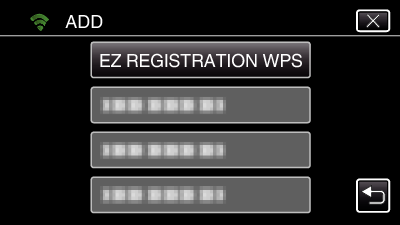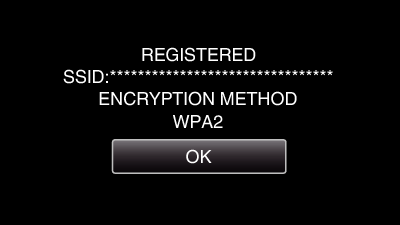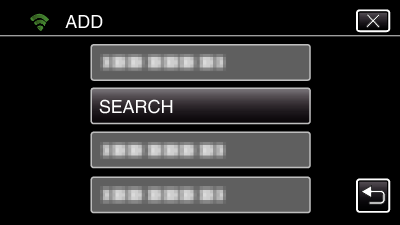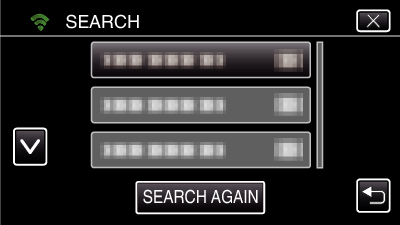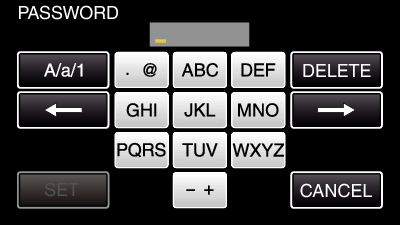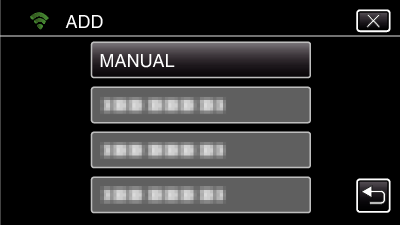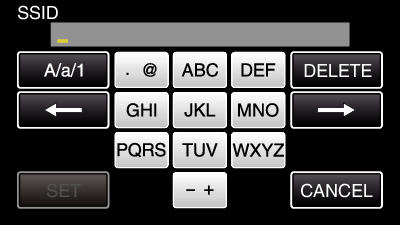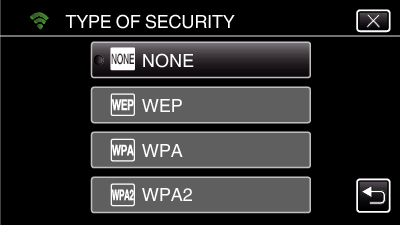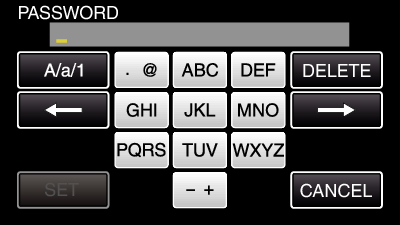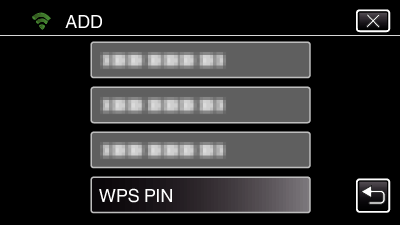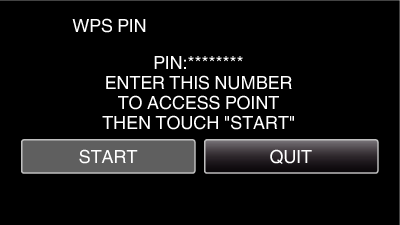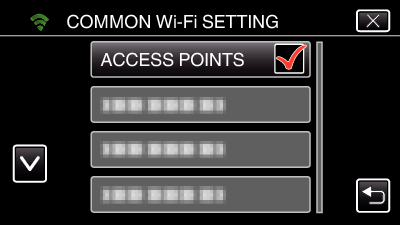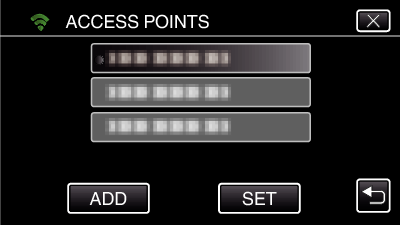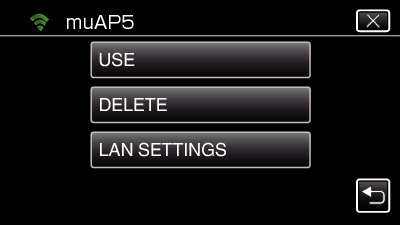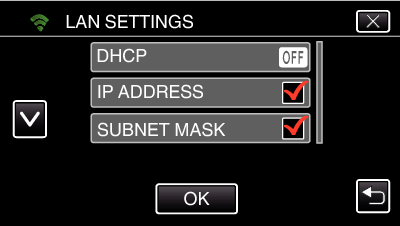Registrere tilgangspunktene for å koble til ( ACCESS POINTS )
Det er fire måter å registrere tilgangspunktene (trådløs LAN-ruter) for tilkobling på.
|
|
|
Registrering av Wi-Fi-beskyttet oppsett (WPS)
|
Dette er den enkleste registreringsmåten.
Verifiseringsmetode og trådløst LAN-oppsett utføres automatisk i WPS og muliggjør enkel registrering av tilkoblingsinnstillinger mellom enheter.
|
|
|
Et søk utføres for å finne tilgangspunkter. Velg og registrer et tilgangspunkt fra listen over søkeresultater.
|
|
|
Skriv inn navnet og verifiseringsmetoden manuelt for å registrere et tilgangspunkt.
|
|
|
Skriv inn kameraets WPS PIN-kode til tilgangspunktet for å registrere.
|
Hvis du registrerer flere tilgangspunkter, kan du endre tilkoblingen til et annet tilgangspunkt ved å trykke på det ønskede fra listen.
Registrering av Wi-Fi-beskyttet oppsett (WPS)
Trykk på “MENU”.
(Betjening på dette kameraet)
Trykk på “Wi-Fi” (  )-ikonet.
)-ikonet.
(Betjening på dette kameraet)
Trykk på “COMMON Wi-Fi SETTING”.
(Betjening på dette kameraet)
Trykk på “ACCESS POINTS”.
(Betjening på dette kameraet)
Trykk på “ADD”.
(Betjening på dette kameraet)
Trykk på “EZ REGISTRATION WPS”.
(Betjening på dette kameraet)
Aktiver tilgangspunktets WPS (trådløs LAN-ruter) innen 2 minutter.
For å aktivere WPS, se bruksanvisningen til den aktuelle enheten:
Etter at registreringen er fullført, trykker du på “OK” på kameraskjermen.
(Betjening på dette kameraet)
Søk og registrer
Trykk på “MENU”.
(Betjening på dette kameraet)
Trykk på “Wi-Fi” (  )-ikonet.
)-ikonet.
(Betjening på dette kameraet)
Trykk på “COMMON Wi-Fi SETTING”.
(Betjening på dette kameraet)
Trykk på “ACCESS POINTS”.
(Betjening på dette kameraet)
Trykk på “ADD”.
(Betjening på dette kameraet)
Trykk på “SEARCH”.
(Betjening på dette kameraet)
Søkeresultatene vises på kameraskjermen.
Trykk på navnet (SSID) på det ønskede tilgangspunktet på listen over søkeresultater.
(Betjening på dette kameraet)
Registrer et passord.
(Betjening på dette kameraet)
Trykk på skjermtastaturet for å skrive inn tegn. Tegnet endres for hvert trykk.
For “ABC” skriver du for eksempel inn “A” ved å trykke én gang, “B” ved å trykke to ganger og “C” ved å trykke tre ganger.
Trykk på “DELETE” for å slette et tegn.
Trykk på “CANCEL” for å avslutte.
Trykk på “A/a/1” for å velge mellom tegntypene store bokstaver, små bokstaver og tall.
Trykk på  eller
eller  for å bevege deg et hakk til venstre eller høyre.
for å bevege deg et hakk til venstre eller høyre.
Passordet kreves ikke dersom den trådløse LAN-ruteren ikke er sikkerhetsbeskyttet.
Etter at registreringen er fullført, trykker du på “OK” på kameraskjermen.
(Betjening på dette kameraet)
Manuell registrering
Trykk på “MENU”.
(Betjening på dette kameraet)
Trykk på “Wi-Fi” (  )-ikonet.
)-ikonet.
(Betjening på dette kameraet)
Trykk på “COMMON Wi-Fi SETTING”.
(Betjening på dette kameraet)
Trykk på “ACCESS POINTS”.
(Betjening på dette kameraet)
Trykk på “ADD”.
(Betjening på dette kameraet)
Trykk på “MANUAL”.
(Betjening på dette kameraet)
Skriv inn navnet (SSID) på tilgangspunktet (trådløs LAN-ruter) og trykk på “SET”.
(Betjening på dette kameraet)
Trykk på skjermtastaturet for å skrive inn tegn. Tegnet endres for hvert trykk.
For “ABC” skriver du for eksempel inn “A” ved å trykke én gang, “B” ved å trykke to ganger og “C” ved å trykke tre ganger.
Trykk på “DELETE” for å slette et tegn.
Trykk på “CANCEL” for å avslutte.
Trykk på “A/a/1” for å velge mellom tegntypene store bokstaver, små bokstaver og tall.
Trykk på  eller
eller  for å bevege deg et hakk til venstre eller høyre.
for å bevege deg et hakk til venstre eller høyre.
Velg verifiseringsmetode (sikkerhet).
(Betjening på dette kameraet)
Velg i henhold til ruterens innstilling.
Når verifiseringsmetoden ikke er innstilt til “NONE”, så skriv inn et passord og trykk på “SET”.
(Betjening på dette kameraet)
Trykk på skjermtastaturet for å skrive inn tegn. Tegnet endres for hvert trykk.
For “ABC” skriver du for eksempel inn “A” ved å trykke én gang, “B” ved å trykke to ganger og “C” ved å trykke tre ganger.
Trykk på “DELETE” for å slette et tegn.
Trykk på “CANCEL” for å avslutte.
Trykk på “A/a/1” for å velge mellom tegntypene store bokstaver, små bokstaver og tall.
Trykk på  eller
eller  for å bevege deg et hakk til venstre eller høyre.
for å bevege deg et hakk til venstre eller høyre.
Etter at registreringen er fullført, trykker du på “OK” på kameraskjermen.
(Betjening på dette kameraet)
WPS PIN-registrering
Trykk på “MENU”.
(Betjening på dette kameraet)
Trykk på “Wi-Fi” (  )-ikonet.
)-ikonet.
(Betjening på dette kameraet)
Trykk på “COMMON Wi-Fi SETTING”.
(Betjening på dette kameraet)
Trykk på “ACCESS POINTS”.
(Betjening på dette kameraet)
Trykk på “ADD”.
(Betjening på dette kameraet)
Trykk på “WPS PIN”.
(Betjening på dette kameraet)
Skriv inn PIN-koden som vises på kameraet til tilgangspunktet (trådløs LAN-ruter).
For detaljer om hvordan du skriver inn PIN-koden, se i bruksanvisningen til det aktuelle apparatet.
Trykk på “START”.
(Betjening på dette kameraet)
Trykk på “START” etter at du har skrevet inn PIN-koden til den trådløse LAN-ruteren.
(Tilkobling kan ikke bli etablert dersom du trykker på “START” før du skriver inn koden.)
Etter at registreringen er fullført, trykker du på “OK” på kameraskjermen.
(Betjening på dette kameraet)
Redigere LAN-innstillinger til tilgangspunkter (trådløs LAN-ruter)
Foreta endringene slik du gjør når du bestemmer IP-adressen til kameraet.
Trykk på “MENU”.
(Betjening på dette kameraet)
Trykk på “Wi-Fi” (  )-ikonet.
)-ikonet.
(Betjening på dette kameraet)
Trykk på “COMMON Wi-Fi SETTING”.
(Betjening på dette kameraet)
Trykk på “ACCESS POINTS”.
(Betjening på dette kameraet)
Trykk på tilgangspunktet for å endre innstillinger.
(Betjening på dette kameraet)
Trykk på “LAN SETTINGS”.
(Betjening på dette kameraet)
Trykk på “USE” for å bruke det valgte tilgangspunktet.
Trykk på “DELETE” for å slette det registrerte tilgangspunktet.
Utfør LAN-innstillingene. (når “DHCP” settes til “OFF”)
(Betjening på dette kameraet)
Trykk på “OK” etter innstillingen.
LAN-innstillinger består av følgende elementer.
|
|
|
|
|
ON: Oppnår IP-adresse fra DHCP-serveren automatisk.
OFF: Innstillinger for “IP ADDRESS”, “SUBNET MASK”, “DEFAULT GATEWAY”, “PRIMARY DNS” og “SECONDARY DNS” kreves.
|
|
|
|
|
|
|
|
|
Skriv inn standardporten.
|
PRIMARY DNS /
SECONDARY DNS
|
Skriv inn IP-adressene til de primære og sekundere DNS-serverne.
|


_IZYUILvdsdgwox.png)
_UJDCILkrscevgk.png)